การตั้งค่าคอนฟิกไวร์เลส เราเตอร, การตั้งค่าคอนฟิกผ่านระบบติดต่อบนเว็บ – Asus RT-G32 User Manual
Page 24
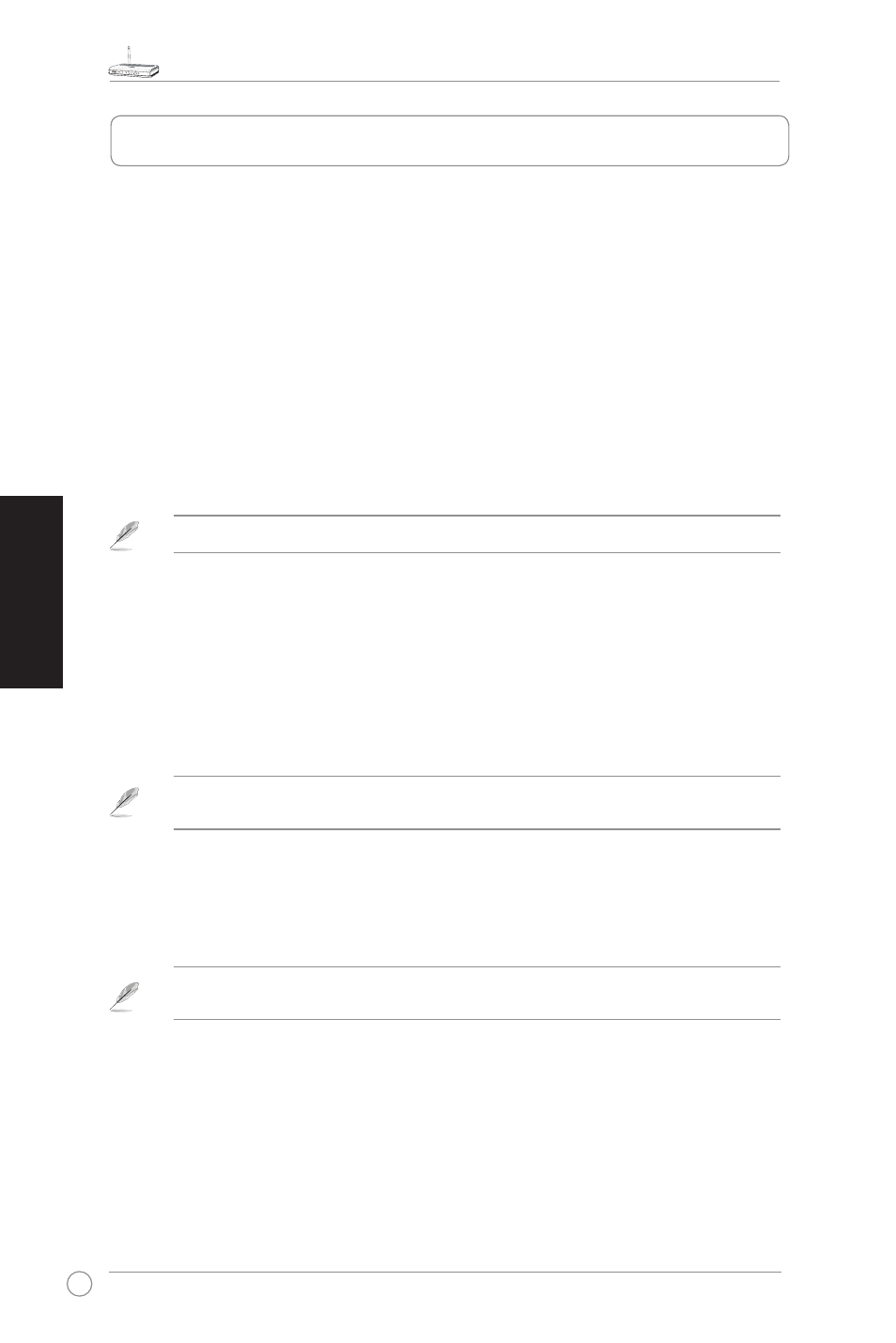
RT-G32 ไวร์เลส เราเตอร์ คู่มือเริ่มต้นอย่างเร็ว
16
ไทย
ถ้า PC ของคุณเชื่อมต่อไปยังเราเตอร์โดยใช้สายเคเบิล ให้เปิดเว็บเบราเซอร์
และหน้าเข้าระบบของระบบติดต่อบนเว็บของเราเตอร์ จะปรากฏขึ้นโดยอัตโนมัติ
ถ้า PC ของคุณเชื่อมต่อไปยังเราเตอร์แบบไร้สาย คุณต้องเลือกเครือข่ายก่อน
ในการเลือกเครือข่าย:
1. คลิก Start (เริ่ม) > Control Panel (แผงควบคุม) > Network Connections
(การเชื่อมต่อเครือข่าย) > Wireless Network Connection (การเชื่อมต่อเครือข่ายไร้สาย)
2. เลือกเครือข่ายจากหน้าต่าง Choose a wireless network (เลือกเครือข่ายไร้สาย)
รอให้ระบบเชื่อมต่อ
หมายเหตุ:
ตามค่าเริ่มต้น SSID ของ RT-G32 คือ default เชื่อมต่อไปยัง SSID เริ่มต้นนี้
3. หลังจากการสร้างการเชื่อมต่อไร้สาย ให้เปิดเว็บเบราเซอร์
การตั้งค่าคอนฟิกผ่านระบบติดต่อบนเว็บ
1. หลังจากการตั้งค่าการเชื่อมต่อแบบมีสายหรือไร้สาย ให้เปิดเว็บเบราเซอร์ หน้าเข้าระบบ
จะปรากฏขึ้นโดยอัตโนมัติ
หมายเหตุ: คุณอาจต้องป้อน IP แอดเดรสของเราเตอร์ (192.168.1.1)
เข้าไปด้วยตัวเองเพื่อเปิดระบบติดต่อบนเว็บของเราเตอร์
2. บนหน้าเข้าระบบ ให้ป้อนชื่อผู้ใช้เริ่มต้น (admin) และรหัสผ่าน (admin) เข้าไป
โฮมเพจของ ASUS ไวร์เลส เราเตอร์จะปรากฏขึ้น
โฮมเพจจะแสดงลิงค์ด่วนเพื่อตั้งค่าคอนฟิกคุณสมบัติหลักของไวร์เลส เราเตอร์
หมายเหตุ: สำหรับรายละเอียดเพิ่มเติมเกี่ยวกับคุณสมบัติต่างๆ ของไวร์เลส เราเตอร์
ให้ดูในคู่มือผู้ใช้ที่ให้มาในแผ่น CD สนับสนุน
3. การตั้งค่าคอนฟิกไวร์เลส เราเตอร์
